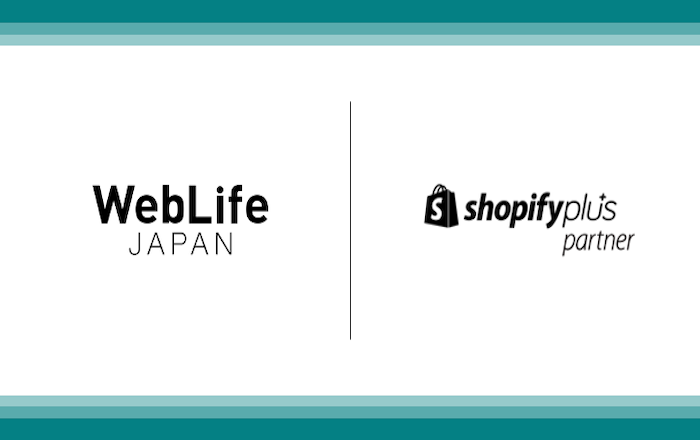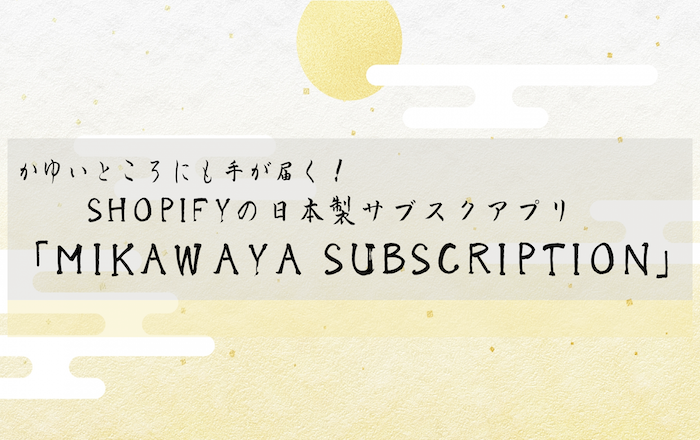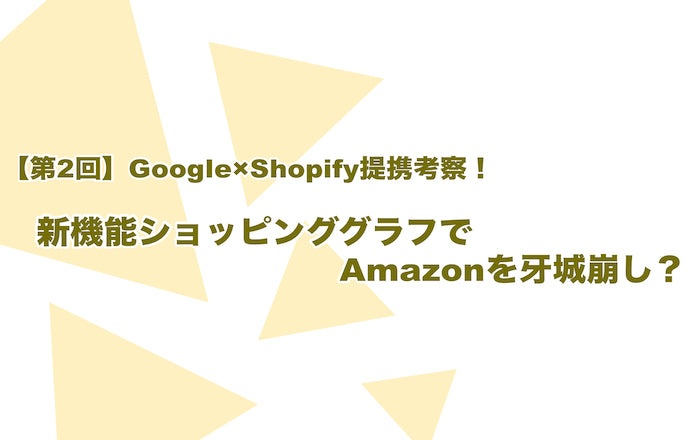Shopifyのチェックアウトを日本語でカスタマイズ&多言語で設定する方法


Shopifyには100種類以上のテーマがあるため、ブランドイメージにあったストアが必ず作成できる魅力があります。
しかし、その全てが日本語に対応しているわけではありません。
チェックアウトページが日本語に対応していないとUXの低下や最悪の場合、購入の機会損失を招きかねません。そのため、ストアのチェックアウトページのUIはは必ず日本語にカスタマイズしておく必要があります。
Shopifyはテーマごとに対応している言語数は違う?

Shopifyのチェックアウトページが日本語で表示されない原因は、使用しているテーマにあることが考えられるでしょう。
大多数のテーマのデフォルト言語が英語であるため、まず使用するテーマが日本語に対応しているか確認する必要があります。
テーマが日本語に対応しているか確認する
まず管理画面から[テーマ>アクション>言語を編集する]に移動して現在設定されているテーマの言語を確認します。こちらが日本語になっていればストアは日本語で表示されています。

日本語以外の場合、[アクション>テーマ言語を変更]で表示されるサブウィンドウより、使用するテーマが日本語に対応しているか確認を行います。ドロップダウン内から日本語を探して選択しましょう。
※ドロップダウンに日本語が表示されない場合は、ドロップダウンの[他の言語…]を選択して[その他の言語]のドロップダウンより日本語を選択してください。

このとき「チェックアウトとシステム」にチェックマークが付いていればチェックアウトページの項目は全て日本語に翻訳されています。

しかし、次のように「!」が表示される場合は使用しているテーマは日本語で翻訳されていないため手動でのカスタマイズが必要です。(一例のためアイスランド語を選択しています。)

使用するテーマの日本語翻訳対応の有無によって次に行うカスタマイズ方法が少し異なるため必ず確認しておきましょう。
チェックアウトの項目を日本語でカスタマイズを行う
チェックアウトページのプリセットをカスタマイズするときは、使用しているテーマの仕様によって次の2つに分かれます。

前のセッションで使用しているテーマの日本語への対応を確認したらそれぞれの方法に従ってカスタマイズを行いましょう。
日本語翻訳に対応している場合のチェックアウトページのカスタマイズ方法
チェックアウトページの日本語の項目の文言をカスタマイズする場合は、管理画面より[設定>チェックアウト>チェックアウト言語を管理]の順でクリックします。

表示されるボックスの左側が現在チェックアウトページで表示されている日本語の項目です。
変更したい項目の右側に表示されているボックスに任意の文言を入力します。

変更したら保存をクリックしてカスタマイズ完了です。
日本語翻訳に対応していない場合のチェックアウトページのカスタマイズ方法
テーマが日本語に対応していない場合、チェックアウトページの項目は全て英語で表示されています。そのため一つ一つ変更したい項目を日本語に変更する必要があります。
管理画面より[設定>チェックアウト>チェックアウト言語を管理]に移動します。

表示されるボックスの左側が現在チェックアウトページで表示されている英語の項目です。日本語に変更したい項目の右側にあるボックス内に以下のように任意の文言を日本語で入力していきます。

全ての項目が英語で作成されているため、英語がわからない場合はチェックアウトページのテンプレートと見比べながら編集することがおすすめです。
管理画面に戻り[テーマ>カスタマイズ]でテーマのテンプレートに移動します。ページ上部にあるドロップダウンリストより[チェックアウト]を選択します。

チェックアウトページのテンプレートとチェックアウト言語を管理のページを見比べながら日本語へと変更していきます。

言語の管理ページで編集したい項目が見つけられない場合は、テンプレートで表示される項目をお使いのパソコンの検索ショートカット等を利用して探しましょう。
ユーザーの経由ブラウザによってチェックアウトの言語を変更する
海外の顧客を持つストアでは、海外顧客用にチェックアウトの言語を変更する必要があります。
Shopifyでは使用するテーマでその言語が対応している場合、ユーザーが経由するブラウザによって言語を自動で切り替える設定ができます。 ここではストアを多言語対応にする方法と多言語設定している言語のチェックアウト項目の文言の編集手順を紹介しましょう。
管理画面より[設定>ストアの言語]に移動します。

[言語を追加する]をクリックし、サブウィンドウのドロップダウンから適応したい言語を選択して追加します。

非公開の言語に選択した言語が追加されたのを確認したら[公開する]をクリックをします。これでユーザーの経由ブラウザによってストアで表示される言語が自動で切り替わる設定は完了です。

追加した言語のチェックアウト項目を編集したい場合は、テーマの言語を変更より行えます。[設定>チェックアウト>チェックアウト言語を管理]に移動します。

[アクション>テーマ言語を変更する]を選択し、表示されるサブウィンドで先ほど設定した言語を選択し保存します。

言語を保存すると「General」の項目に戻るので[…>Checkout &system]を選択します。

左側のボックスが先ほど選択した言語圏のブラウザを経由のときにストアで表示される項目です。
編集したい項目の右側のボックスを任意の文言を入力して保存すればチェックアウトページで表示される項目の文言の変更が完了します。

編集を終えたら、必ず最後にテーマの言語を日本語に戻しておきましょう。戻さないままだと、日本のユーザーにも選択した言語でストアが表示されてしまいます。
言語の変更ページより[アクション>テーマ言語を変更]を選択し、表示されるサブウィンドで日本語を選択して保存します。

これで日本のユーザーには日本語でストアが表示されるテーマ設定に戻りました。
例ではイタリアからユーザーがストアにアクセスした場合、ストアがイタリア語で表示される変更を行っています。この多言語の設定は複数言語設定できるので、海外にストアの顧客がいる場合はこれを繰り返して設定しましょう。
チェックアウトページのUIを高めて売上を上げる
Shopifyの最大の強みは様々な言語に対応していることですが、基準がグローバル基準なので日本語に対応していないケースが多々あります。
そのため、せっかくShopifyで構成したストアを運営しているのにチェックアウトが見づらい固めにUIが低化してしまうのはもったいないです。
ぜひ今回紹介したことを参考にストアの日本語化を進めてみてください。
POST BYこの記事を |
 |
BUNTA SATO好きな花言葉はパセリの「お祭り気分」ライターのBUNTAと申します。行動心理を得意ジャンルとする平成生まれの自称元ニューヨーカーです。ちなみに嫌いな食べ物はパセリです。 |
|---|